Сетевая учетная запись Google в Linux Ubuntu

В данной статье расскажу как подключить сетевую учётную запись Google в дистрибутиве Ubuntu и какие возможности она предоставляет. Для этого открываю настройки -> сетевые учётные записи -> выбираю Google:
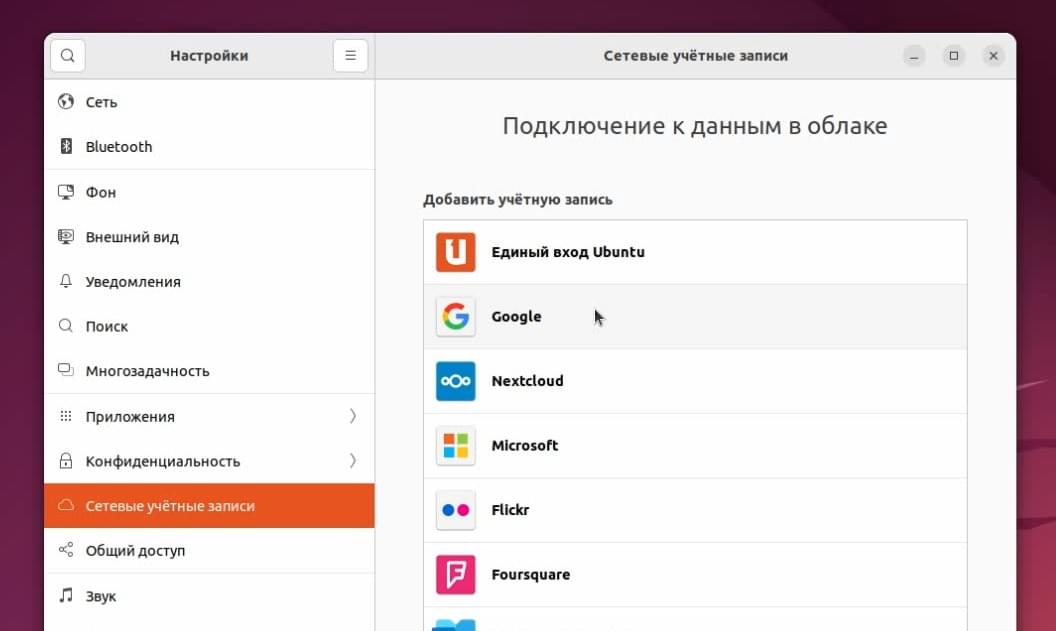
Ввожу логин учётной записи и пароль:
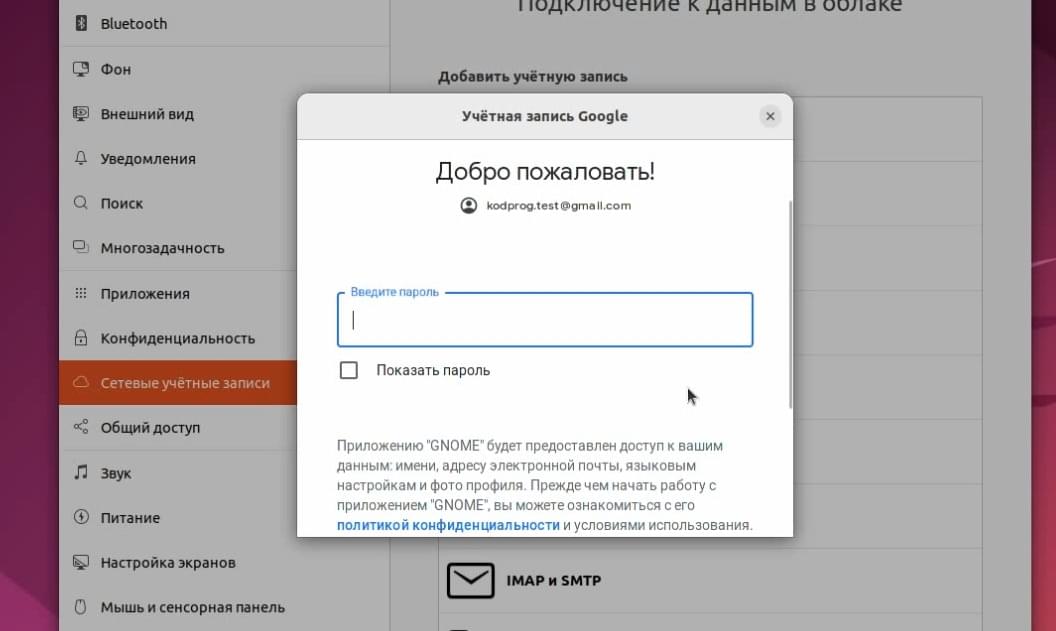
И соглашаюсь на предоставление необходимых разрешений:
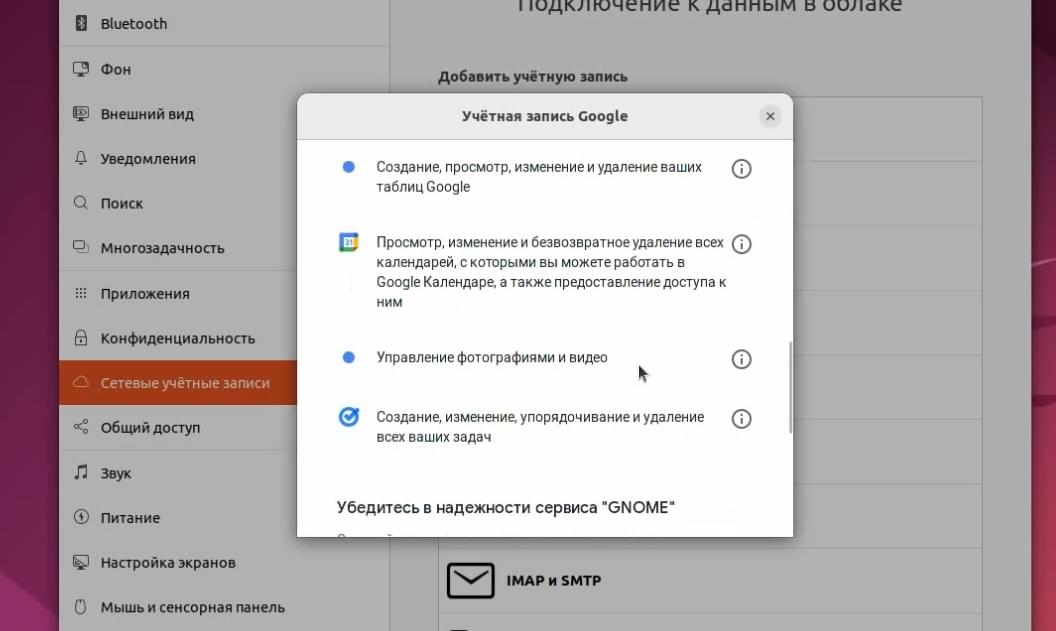
Далее можно выбрать что будет синхронизироваться:
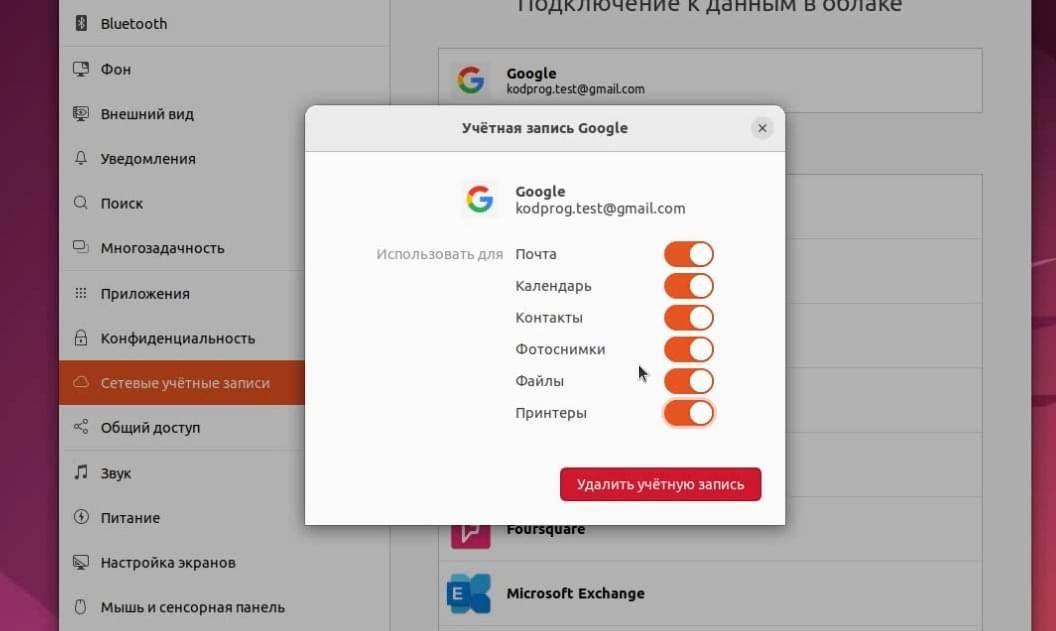
Оставлю всё по умолчанию.
Синхронизация файлов
Начну с синхронизации файлов. Для этого зайду в проводник и после входа в учётную запись слева появится возможность открыть удалённый диск Google:
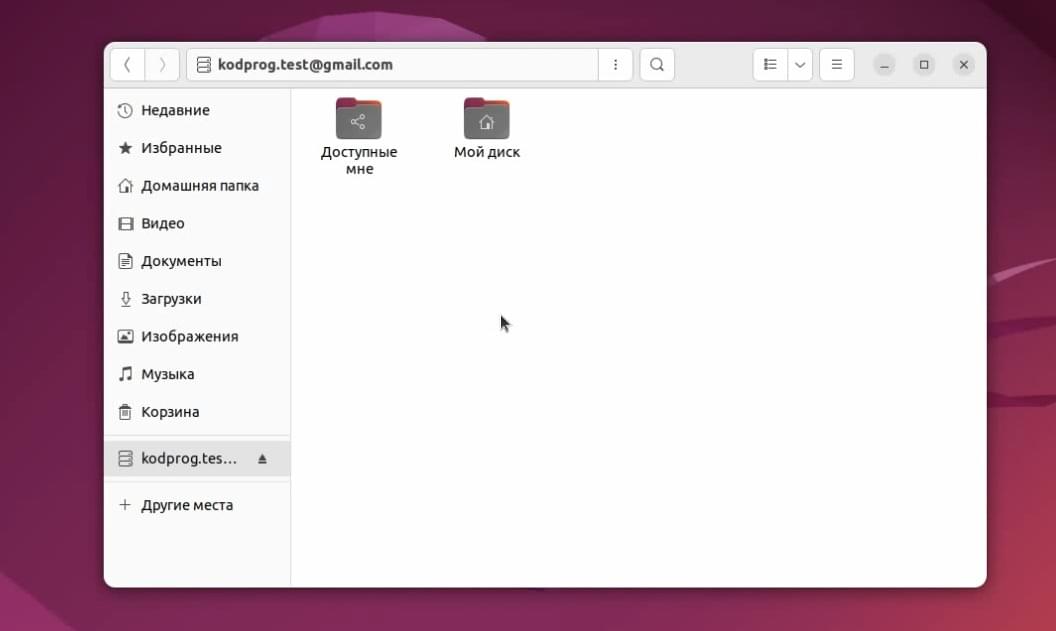
Закину на диск пару изображений:
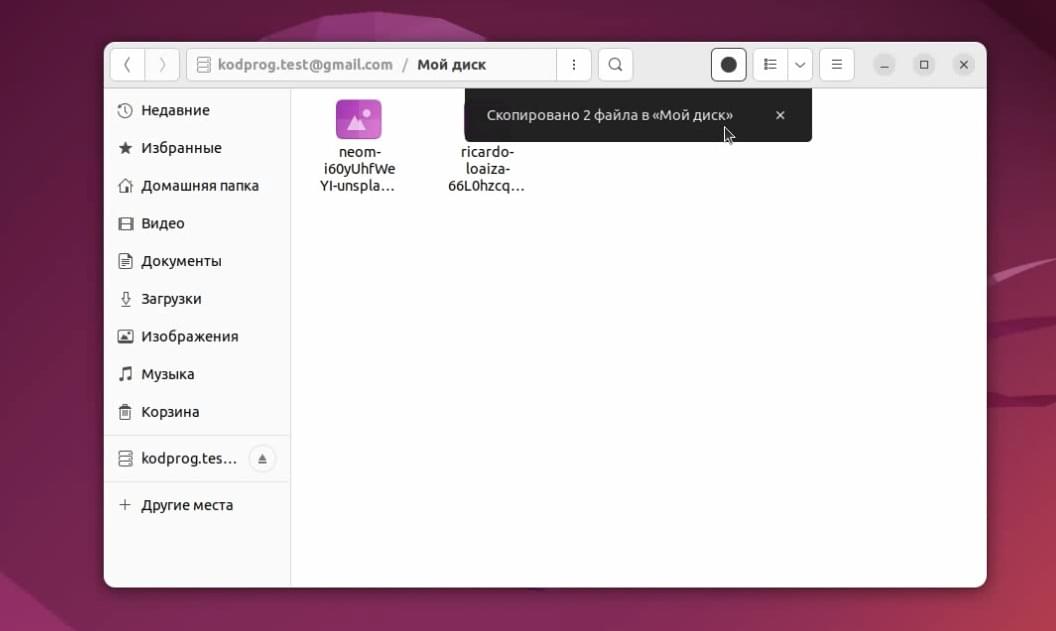
И перейду на диск через браузер:
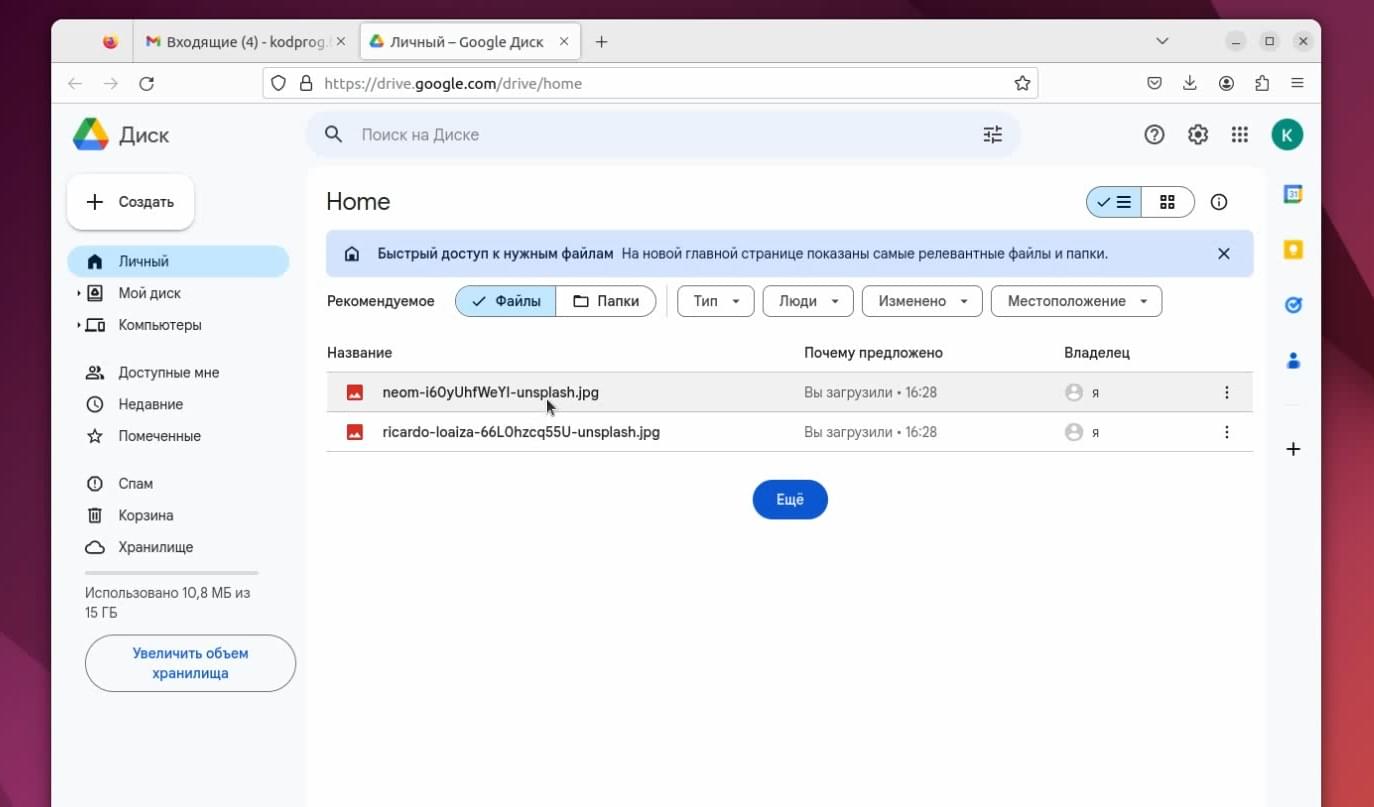
И как можно увидеть изображения появились
Теперь попробую создать папку:
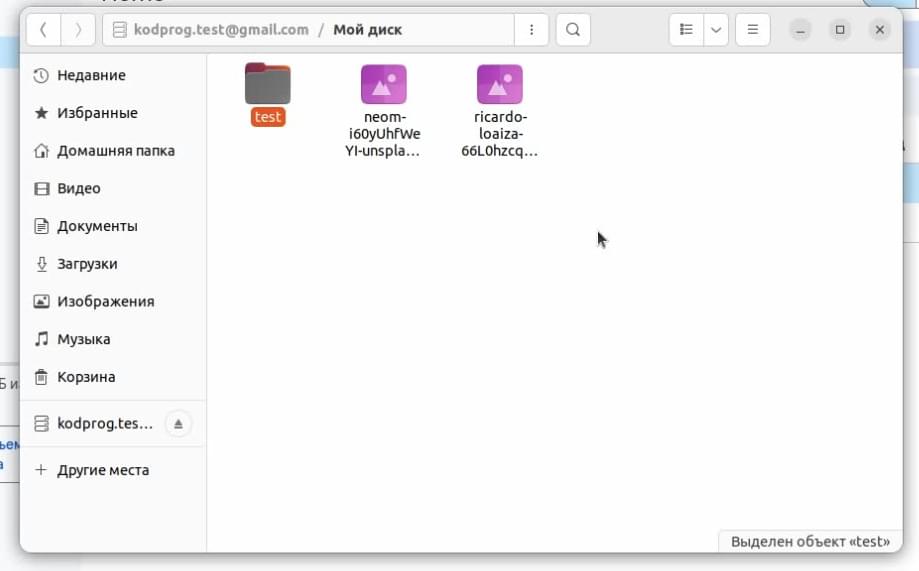
И если открыть мой диск, то папка появится:
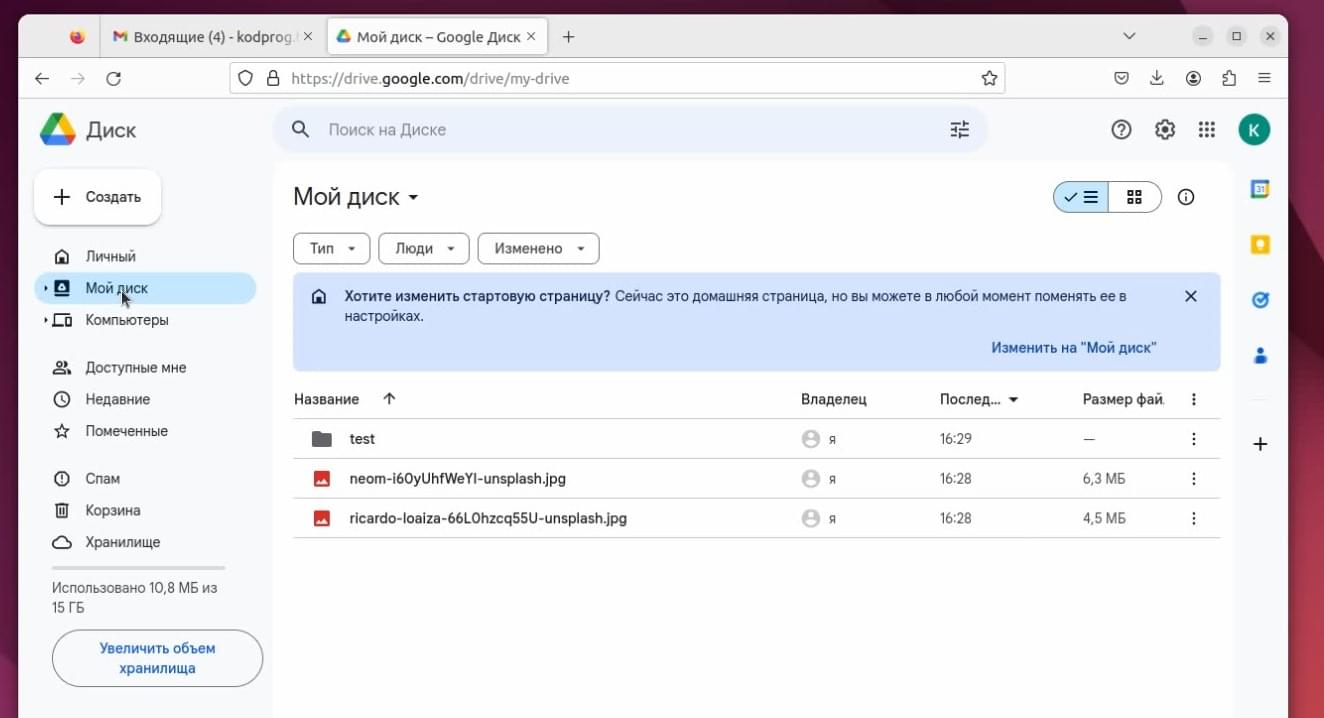
Теперь попробую удалить файлы:
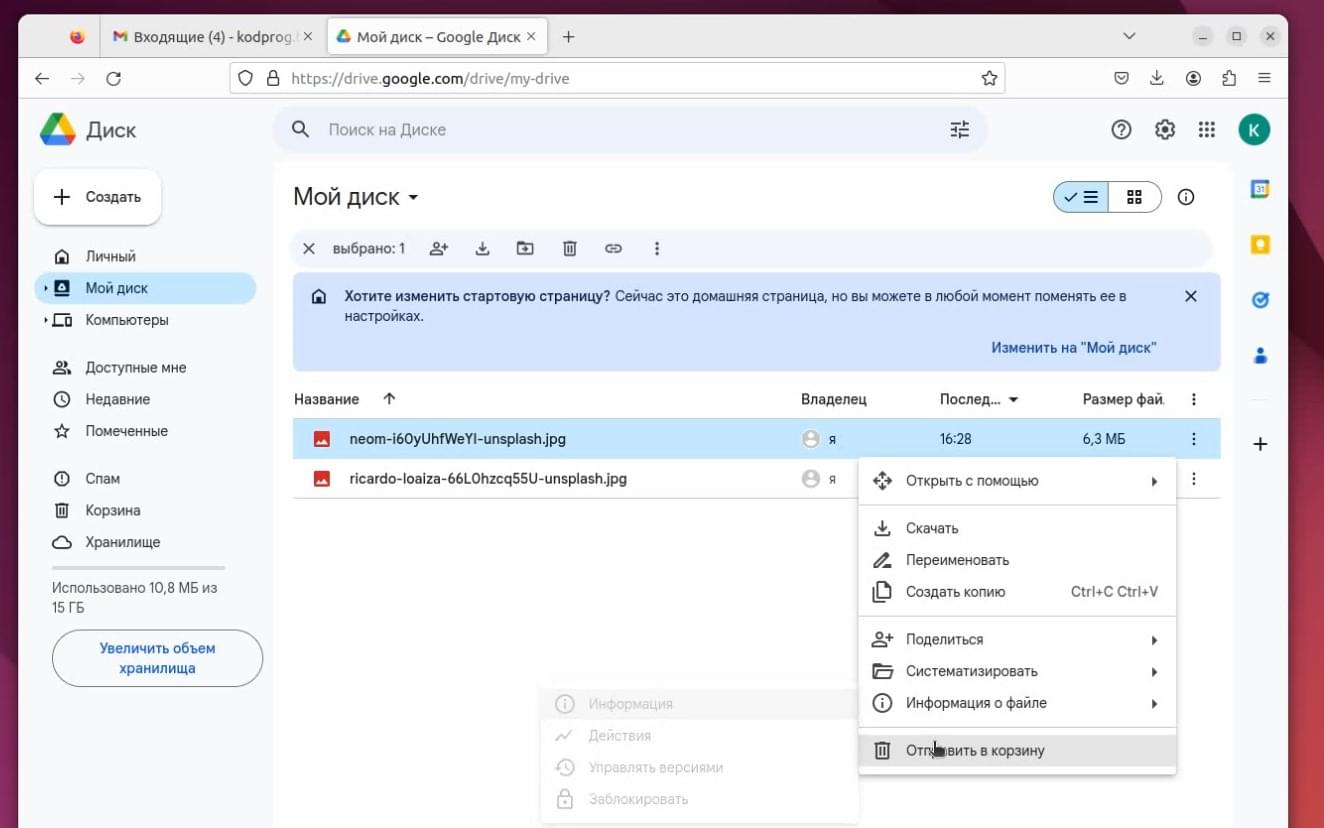
Как можно увидеть файл с диска пропал, но локально он отображается:
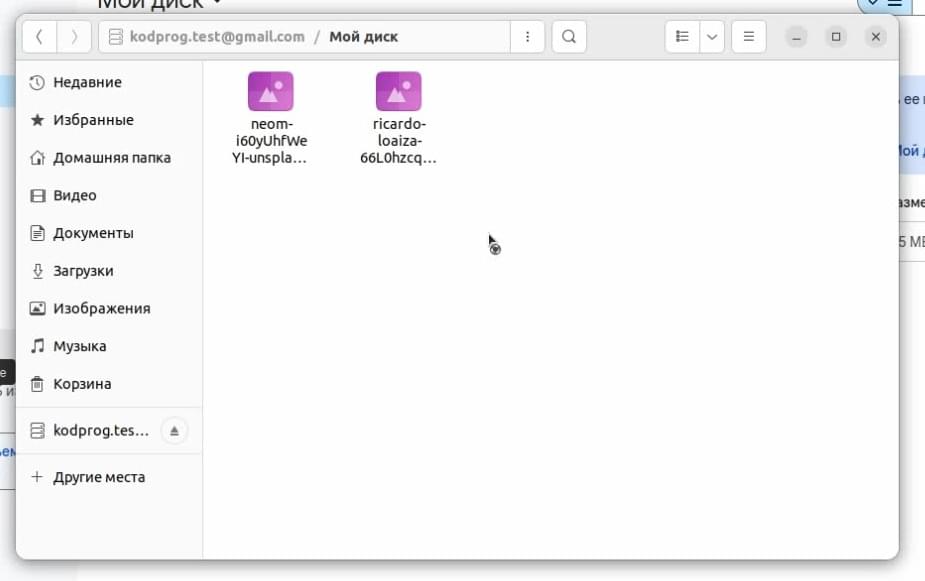
Но при попытке удаления происходит ошибка:
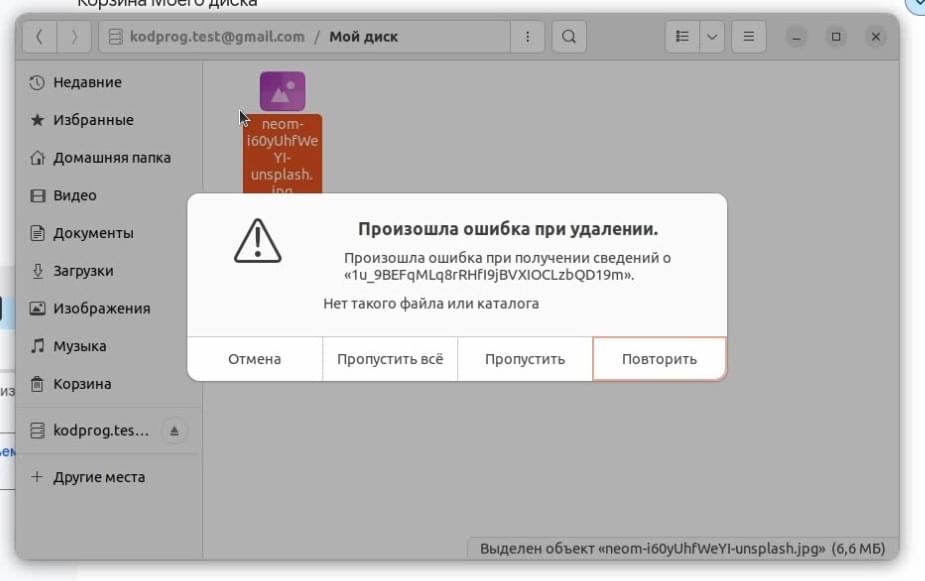
На самом деле приложение просто не успело проиндексировать файл и он уже удалён.
Синхронизация календаря
Например создам тестовые события:
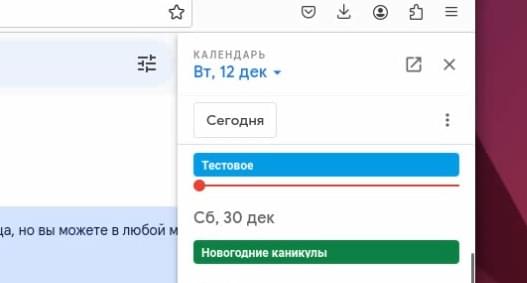
И на компьютере зайду в приложение Календарь:
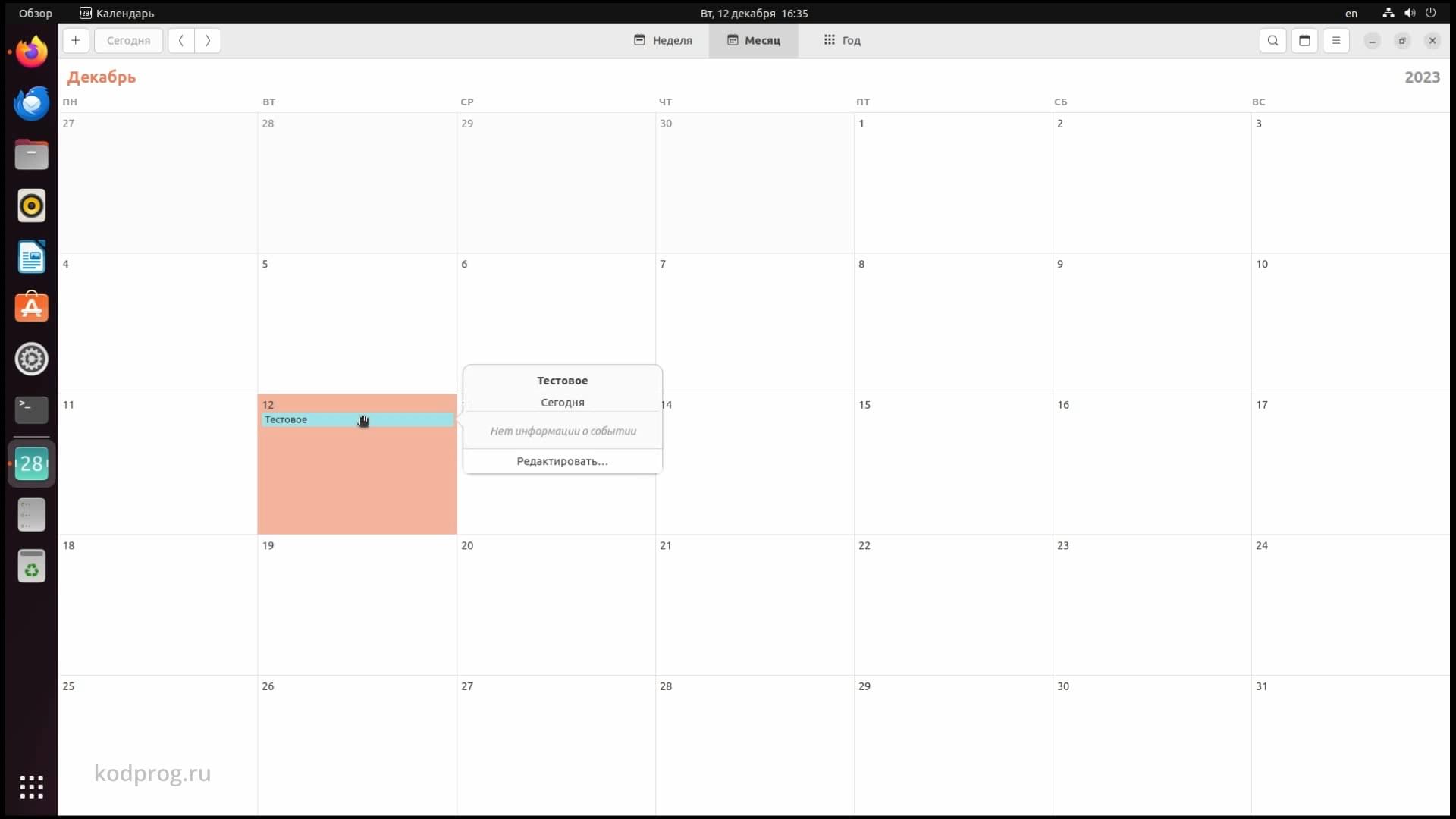
Событие появилось. Добавлю к нему примечание:
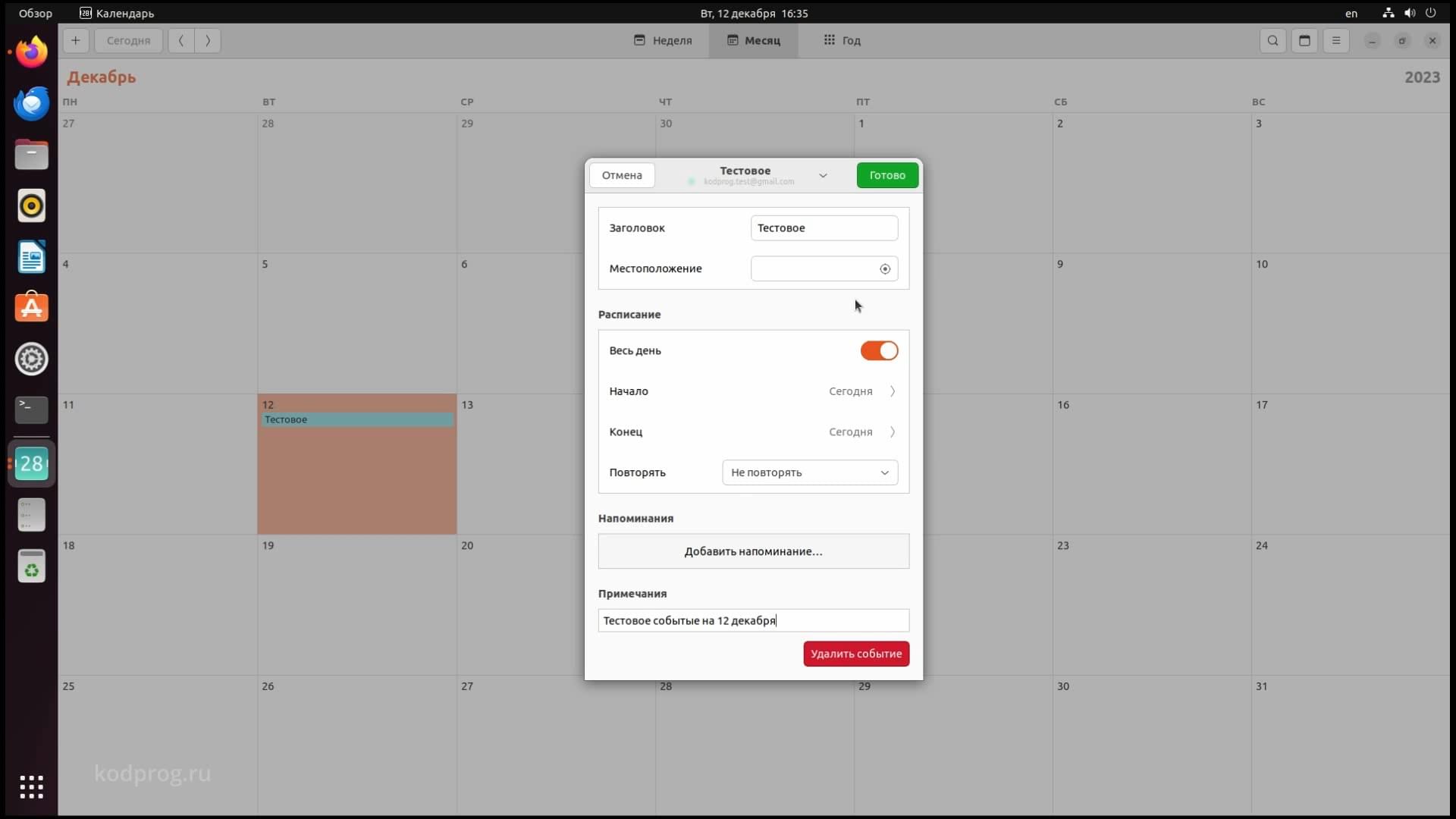
И проверю в браузере. Примечание добавилось:
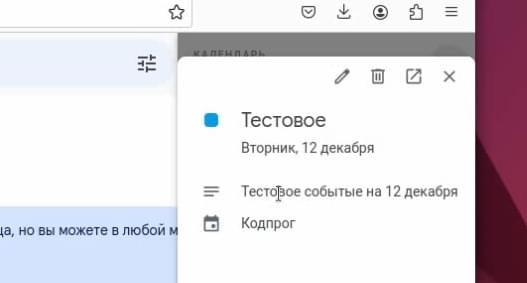
Также поменяю заголовок:
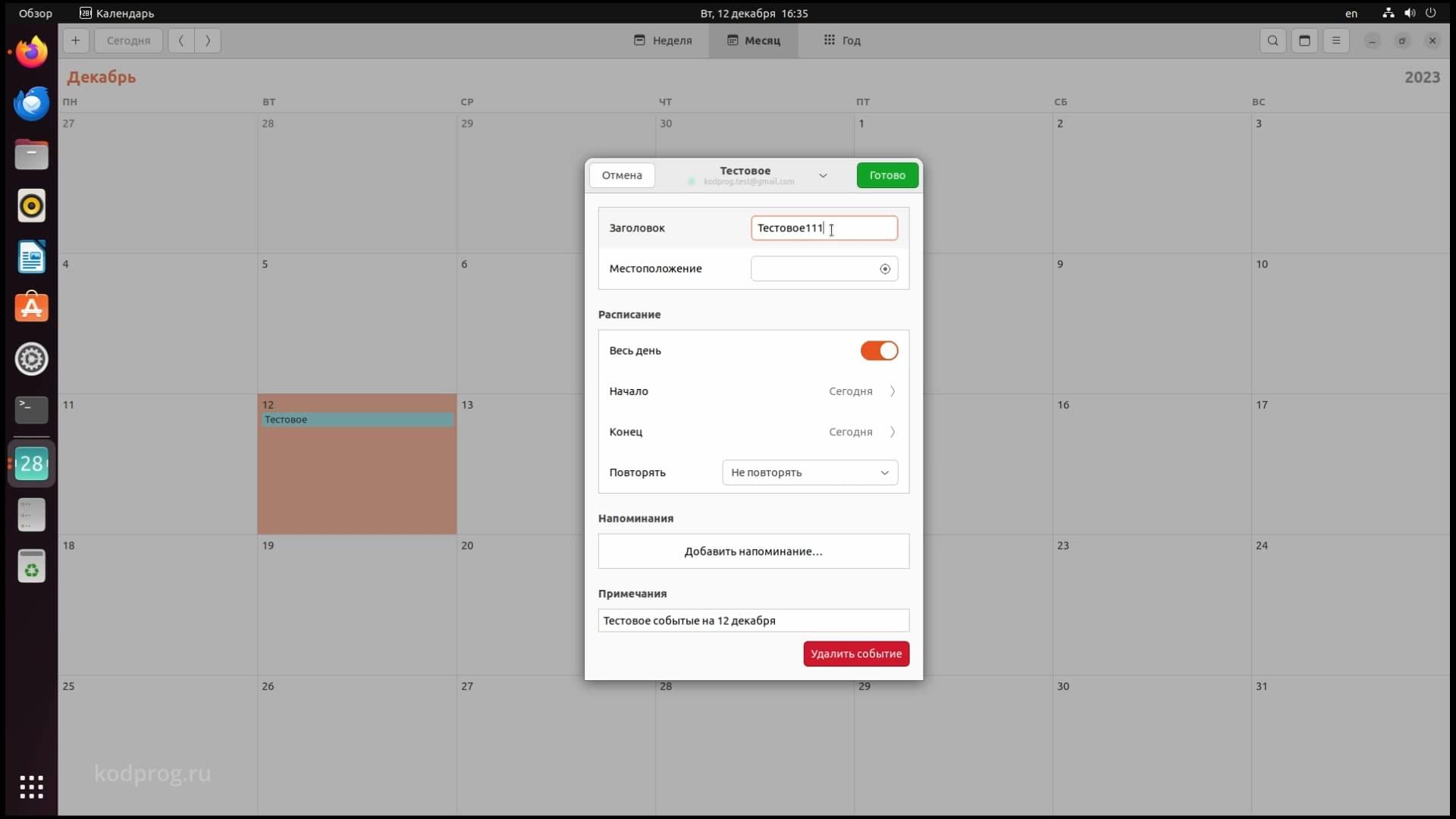
И в браузере тоже обновилось:
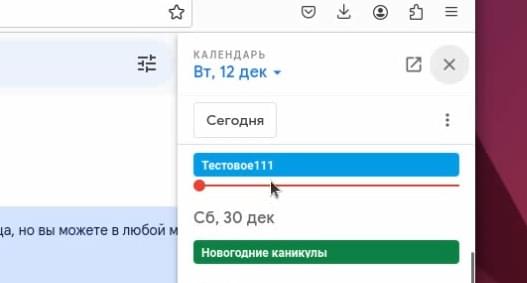
Cинхронизация почты
Cледующее - это синхронизация почты. Для синхронизации почты потребуется другое приложение, а не Thunderbird, которое устанавливается по умолчанию.
Если зайти в Thunderbird, то он предложит войти в учётную запись:
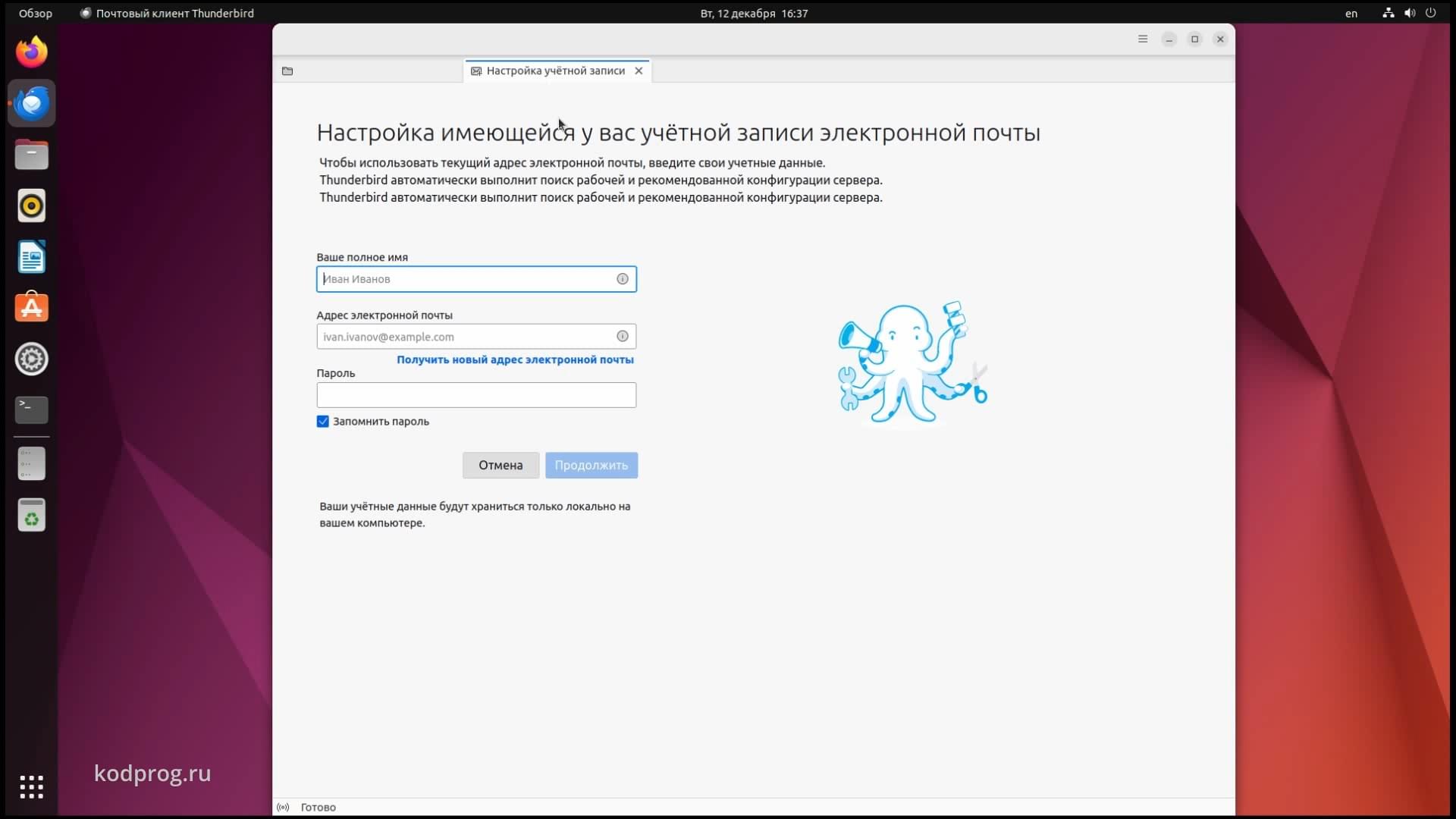
Поэтому зайду в центр приложений и скачаю приложение Evolution:
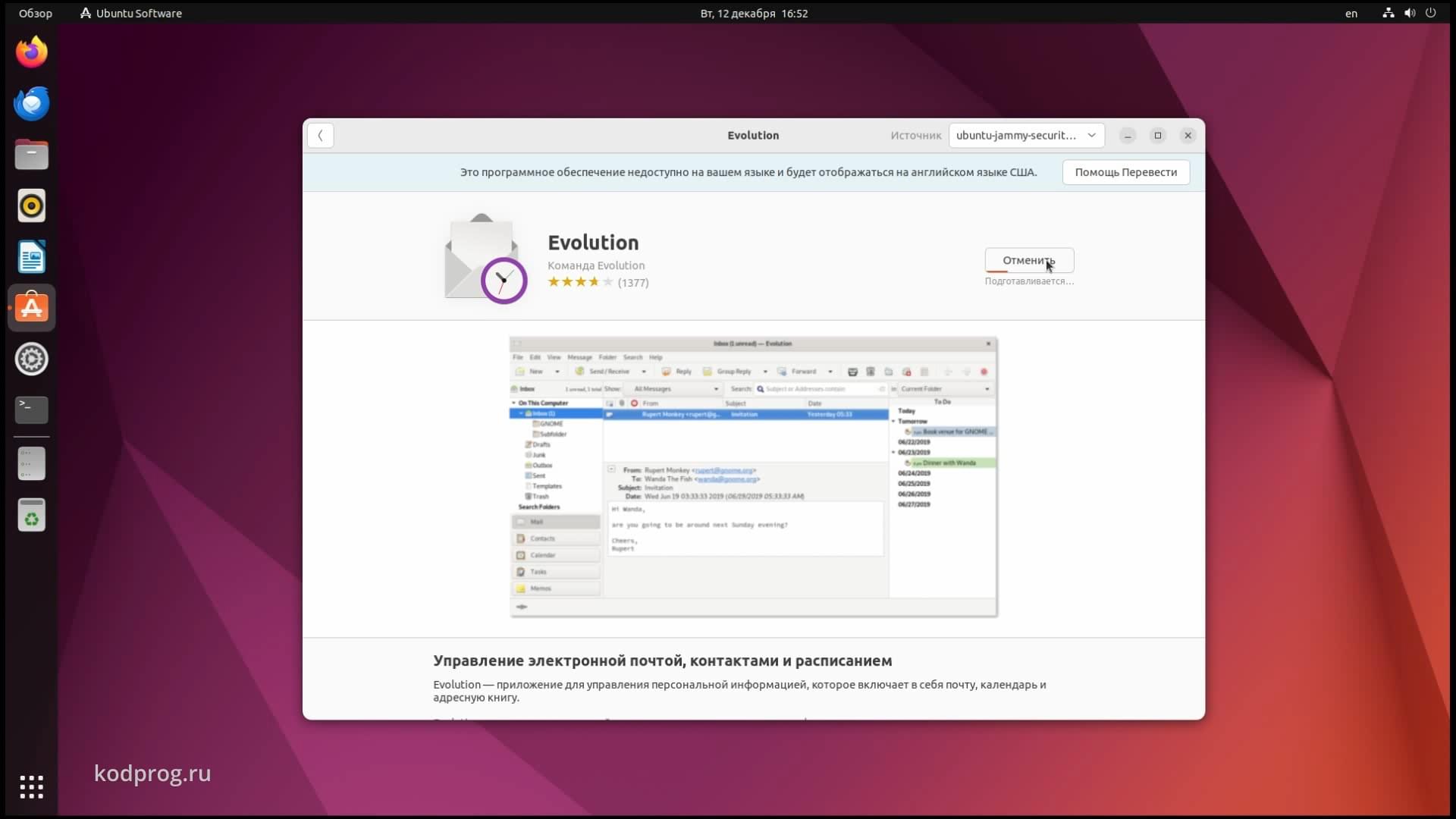
Запущу его. Приложение автоматически подхватило аккаунт:
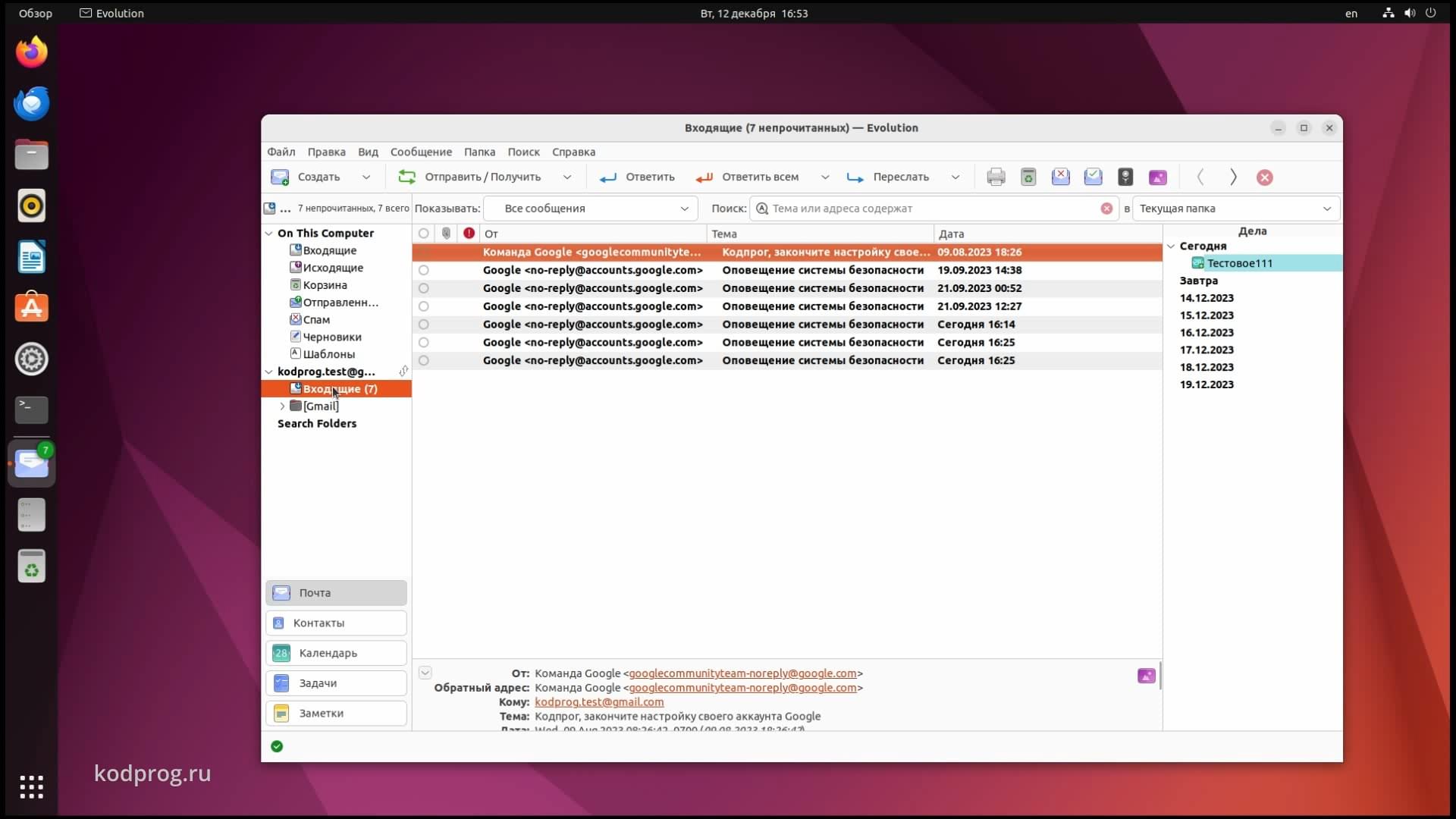
Можно посмотреть почту, календарь, контакты, задачи, заметки.
Синхронизация контактов
Для синхронизации контактов также потребуется приложение под названием Контакты. Установлю его из центра приложений:
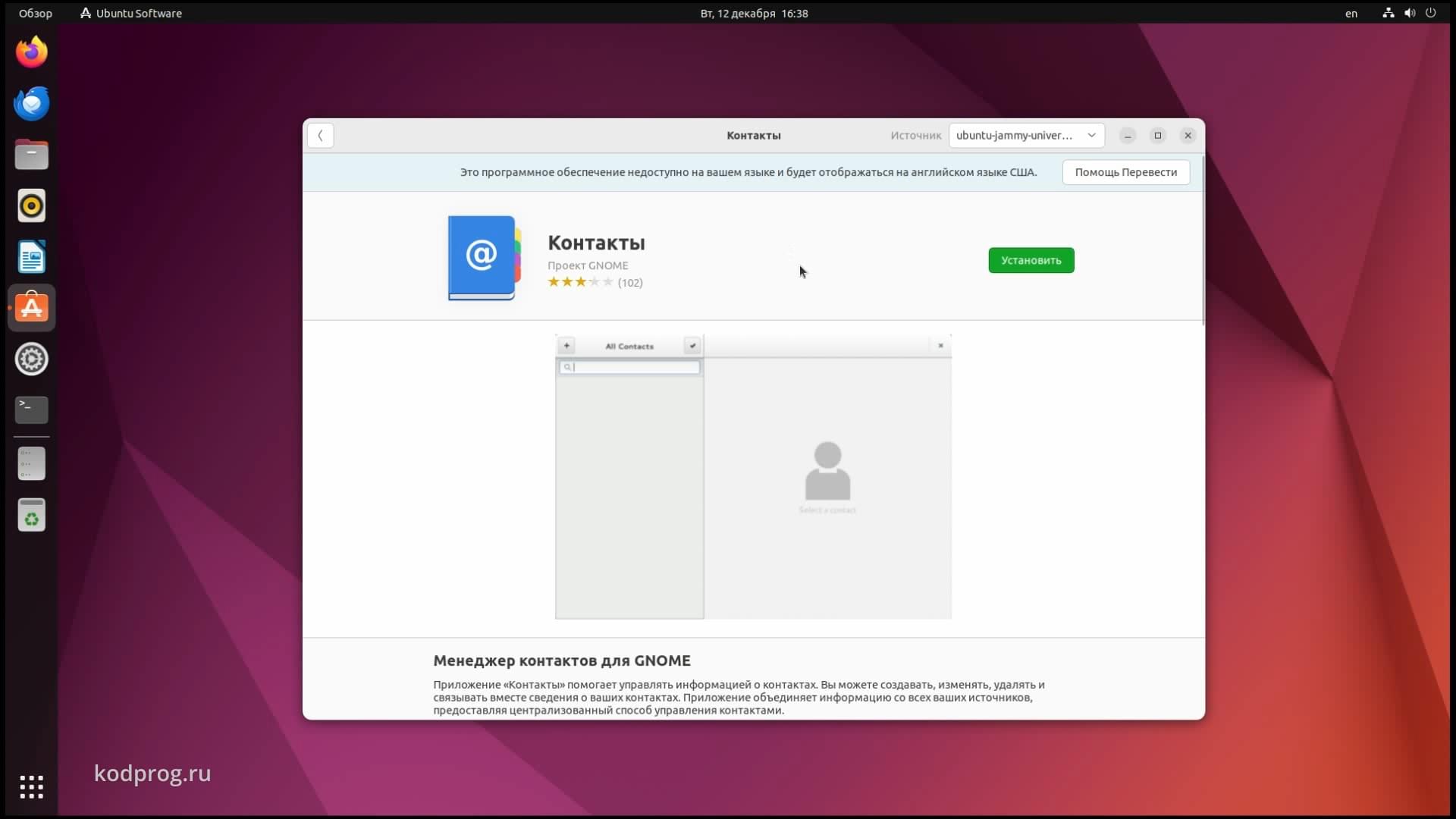
И запущу. Добавлю новый контакт:
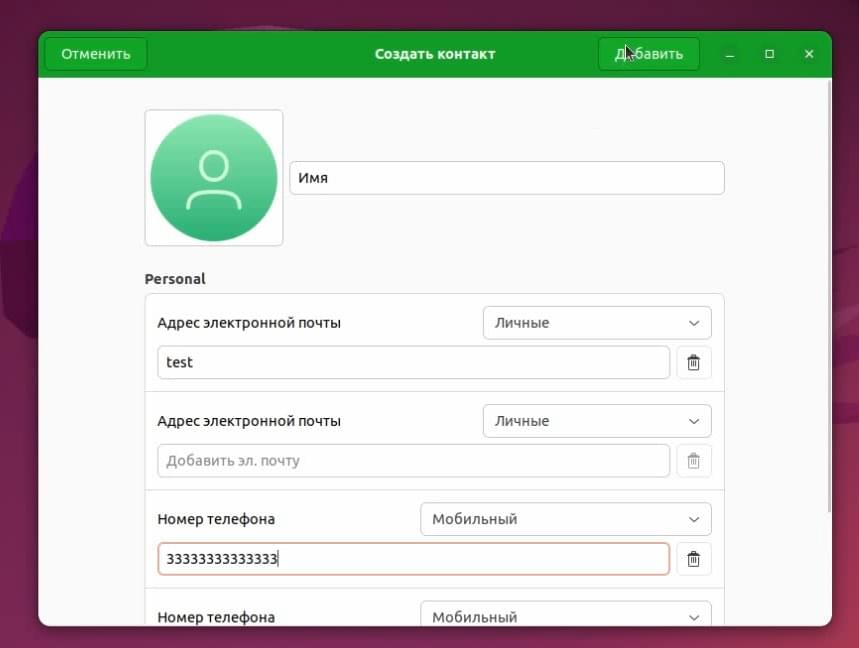
И в настройках изменю адресную книгу на сетевую:
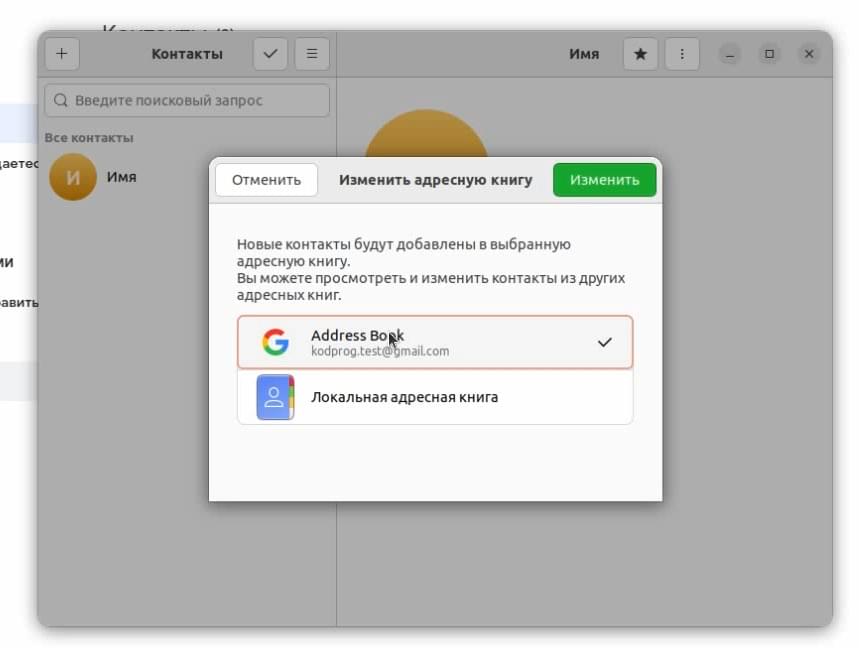
Но в веб версии нужный контакт так и не появился:
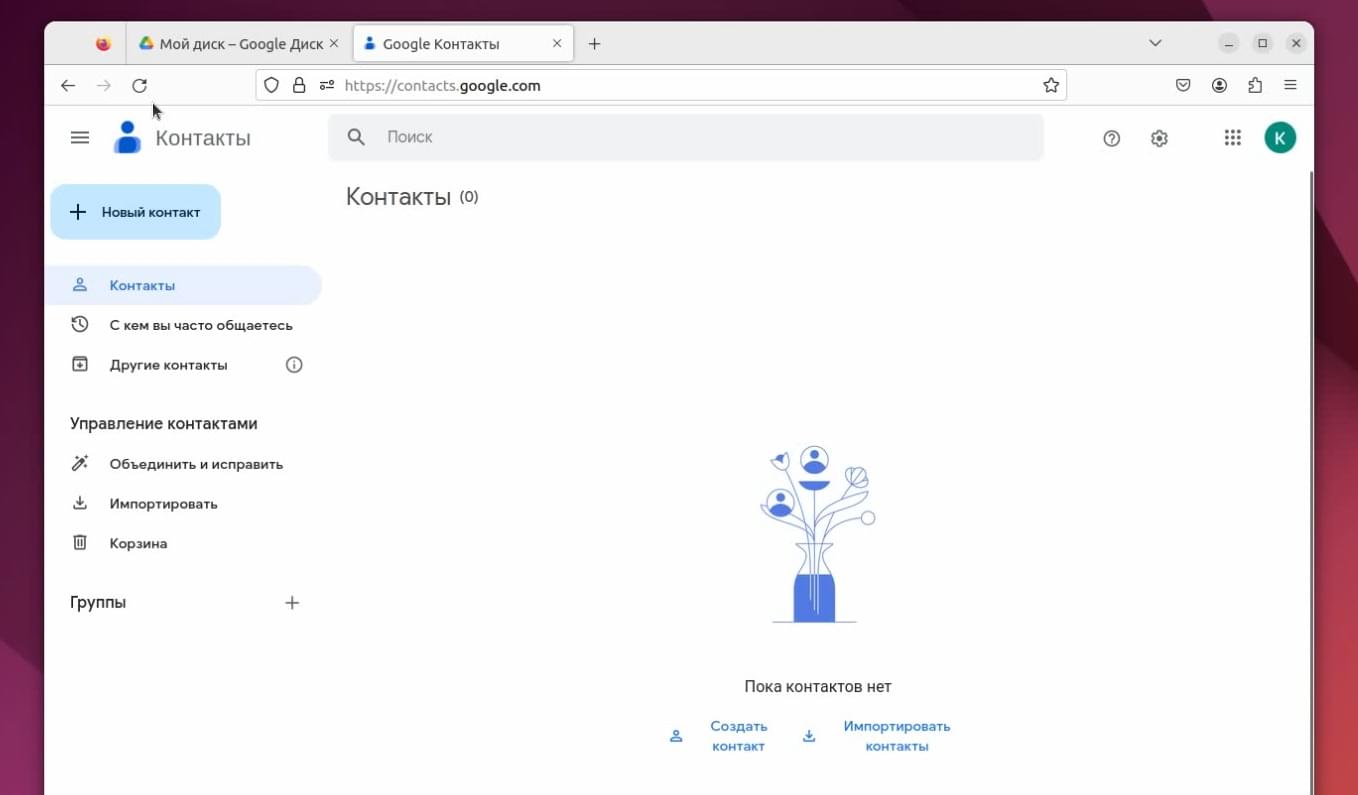
Поэтому удалю его и создам заново.
Теперь нужный контакт появился и нам предлагают добавить его день рождения:
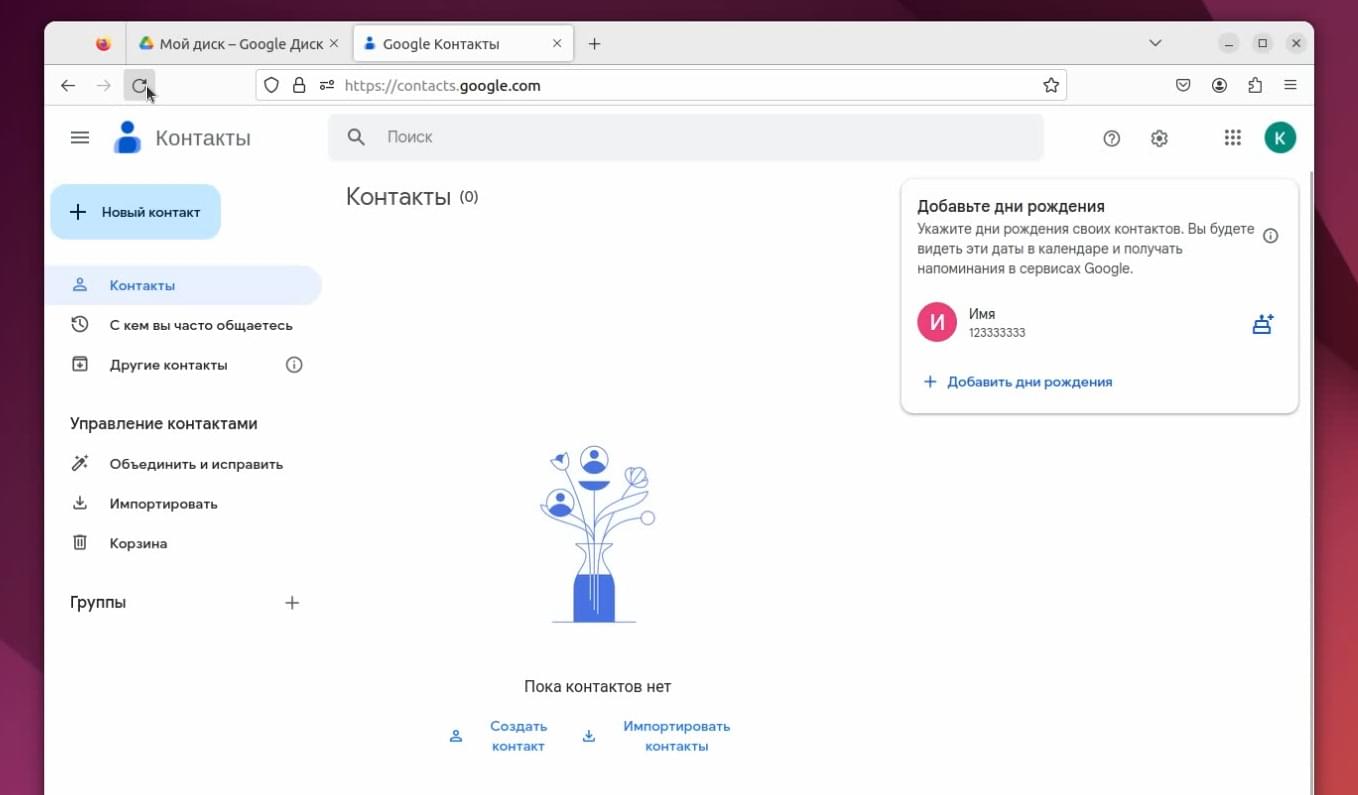
А в самом приложении такой возможности нет:
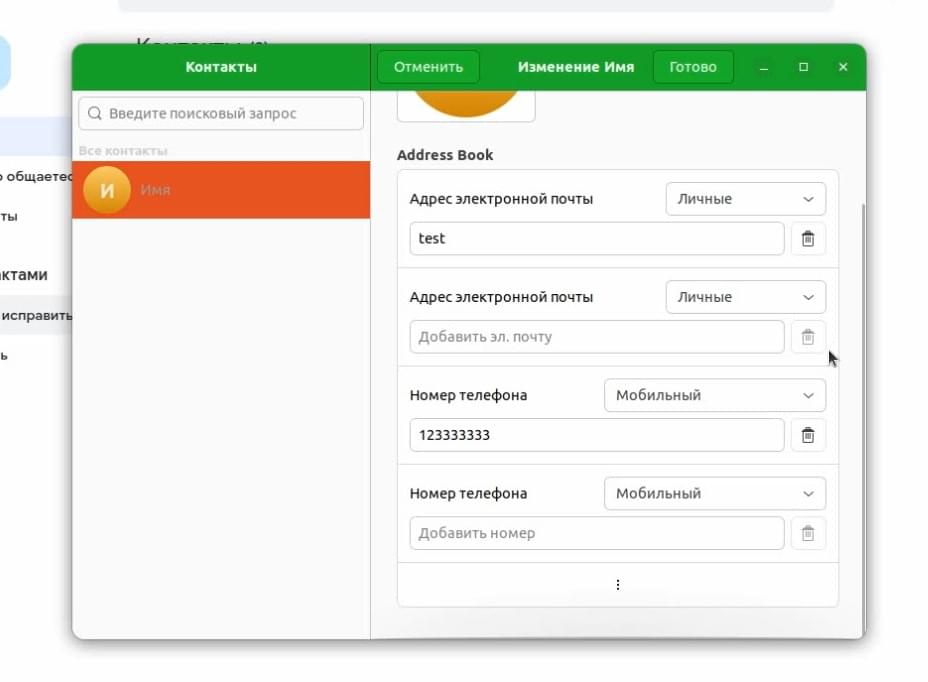
Добавлю ещё один контакт и он также появился.
Также добавлю контакт через веб интерфейс и перезайду в приложение:
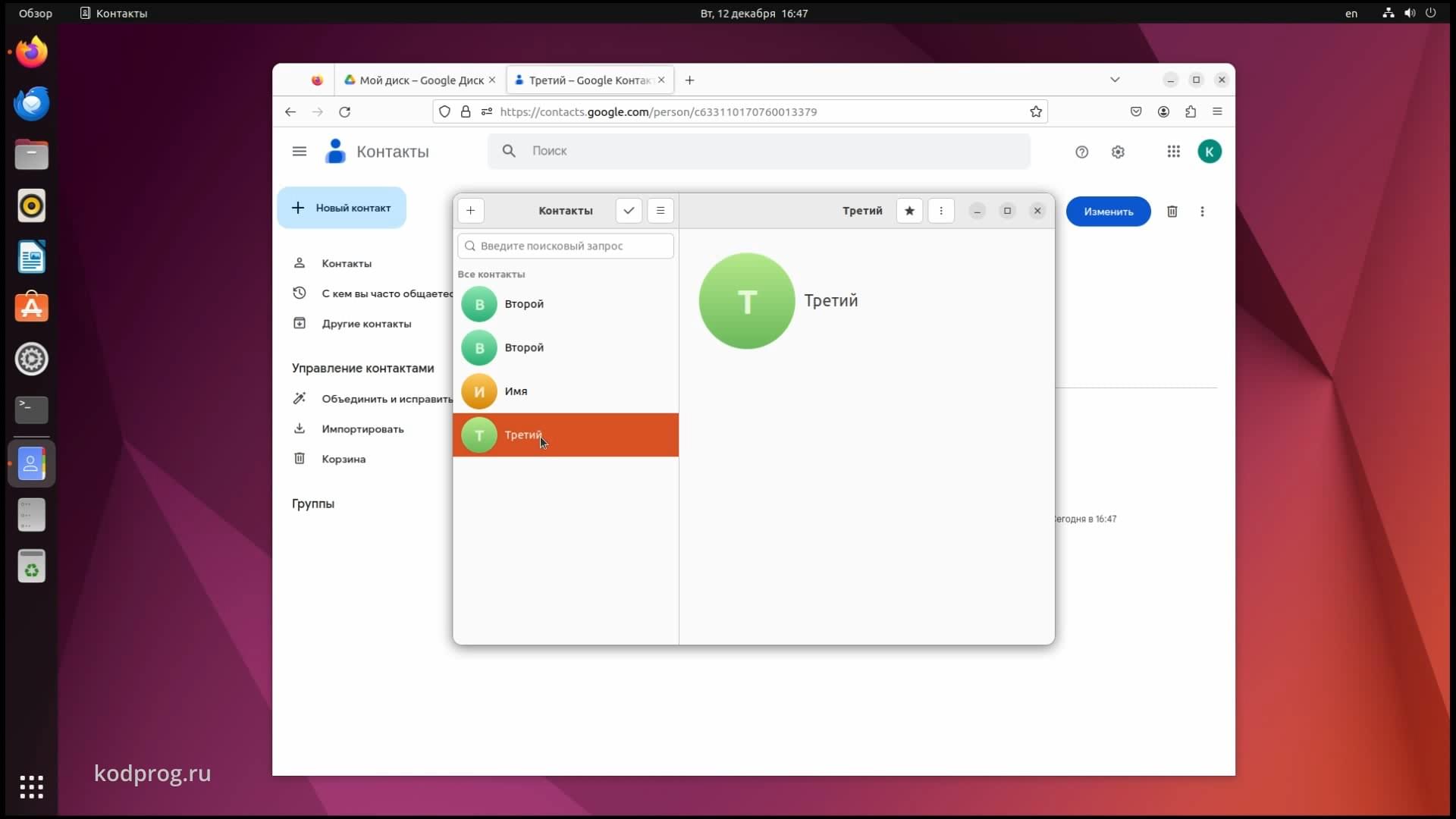
Теперь все контакты отображаются корректно.
Синхронизация фото
Для фотографий я также пробовал скачать приложение, но оно почему-то не синхронизируются:
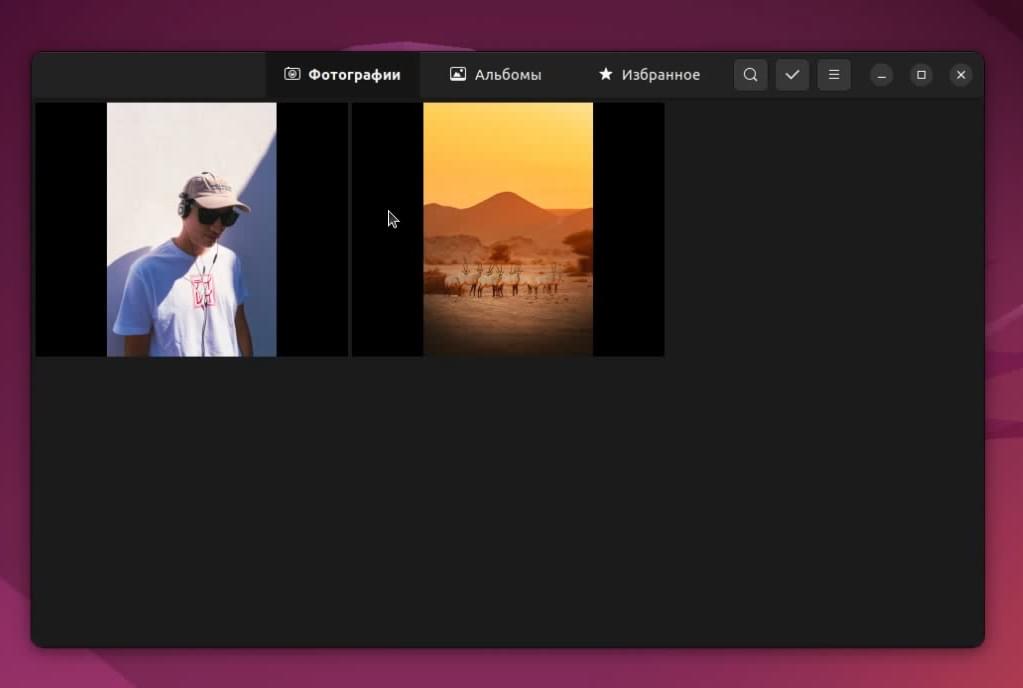
Синхронизация принтеров
А посмотреть работает ли синхронизация принтеров у меня нет возможности.
Если вам понравилась статья, то поделитесь ею в социальных сетях:



